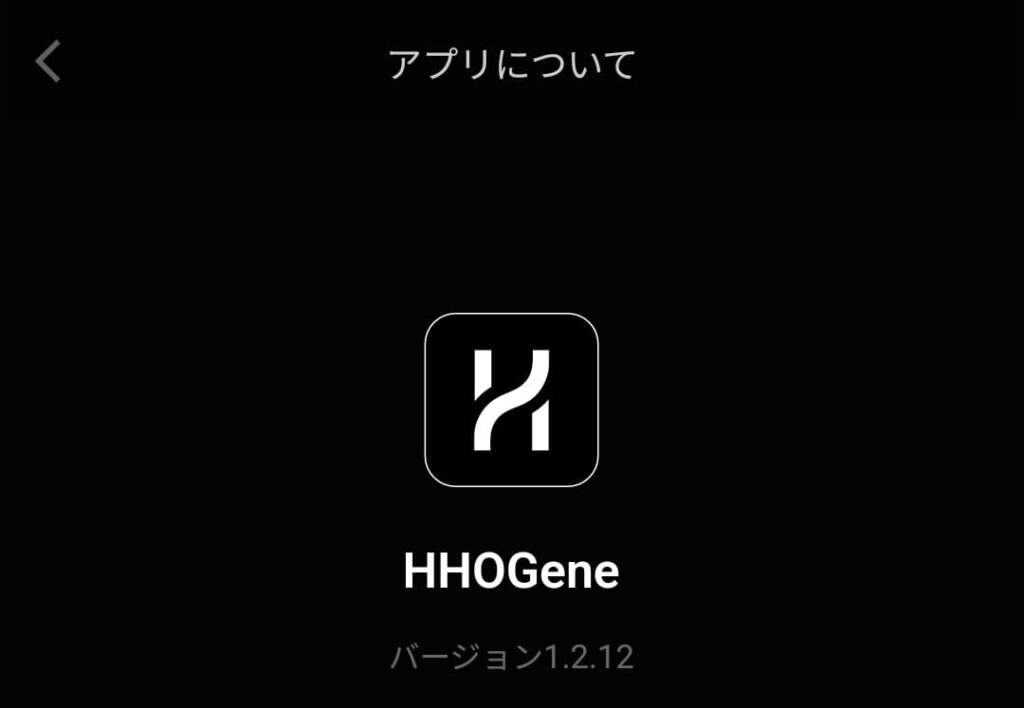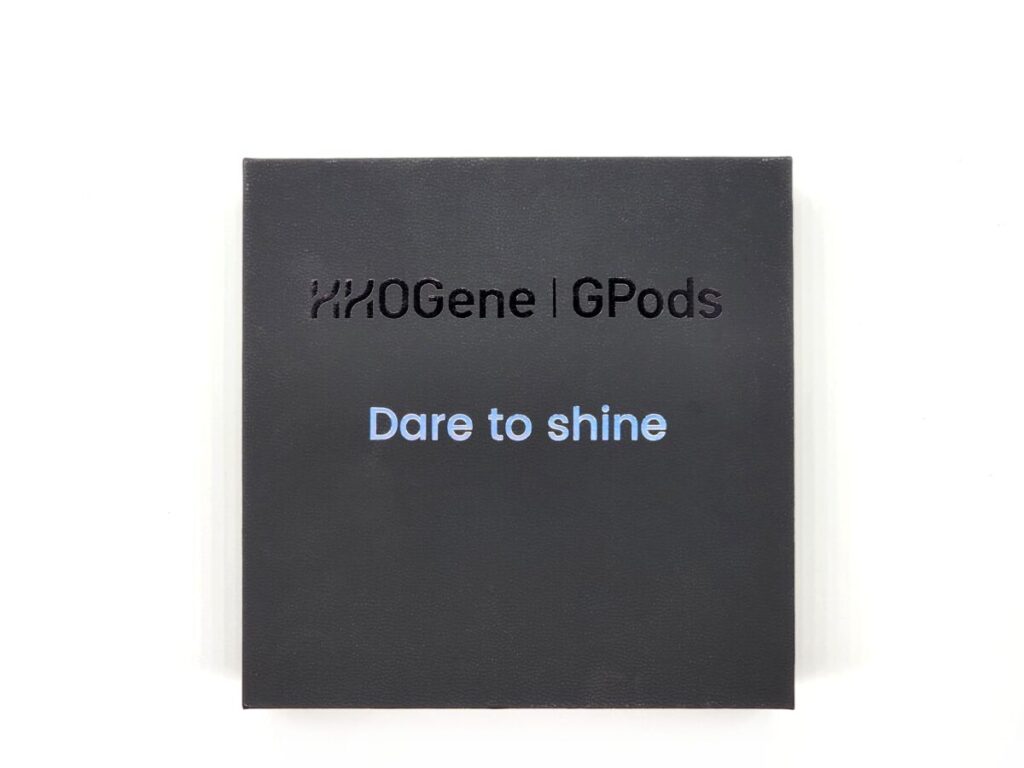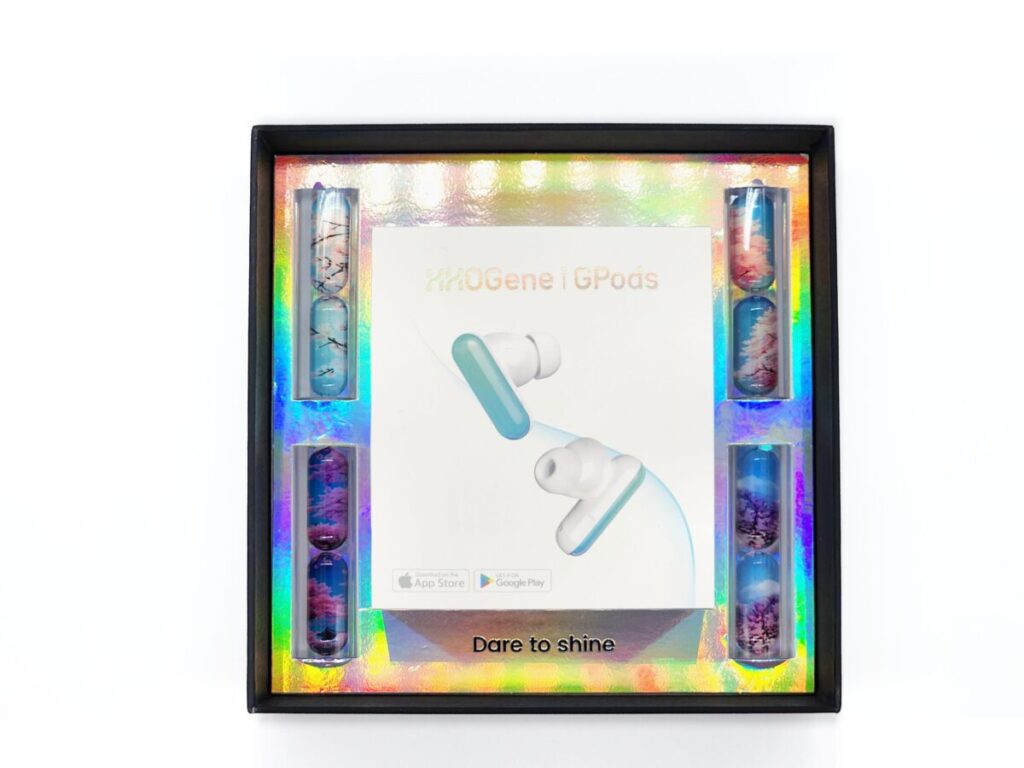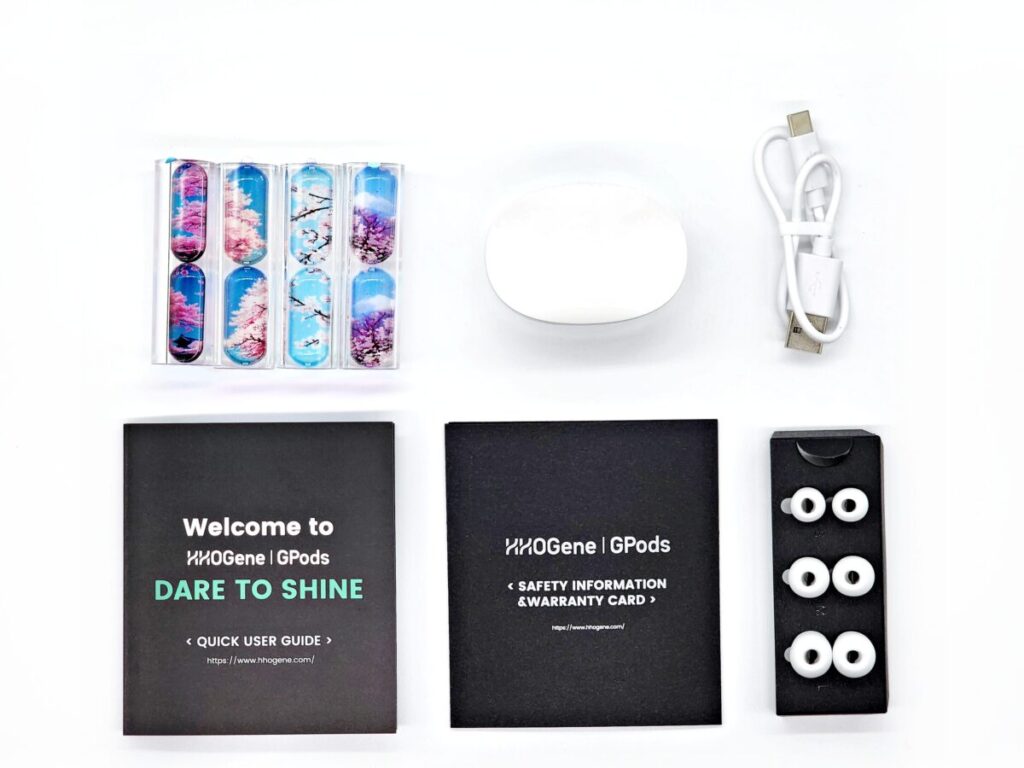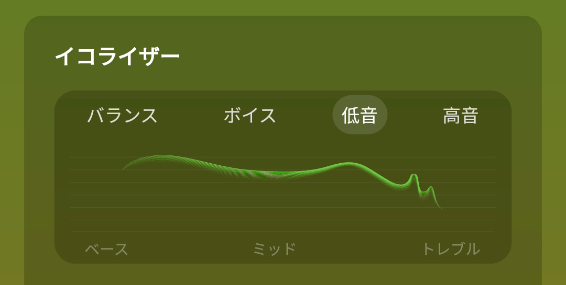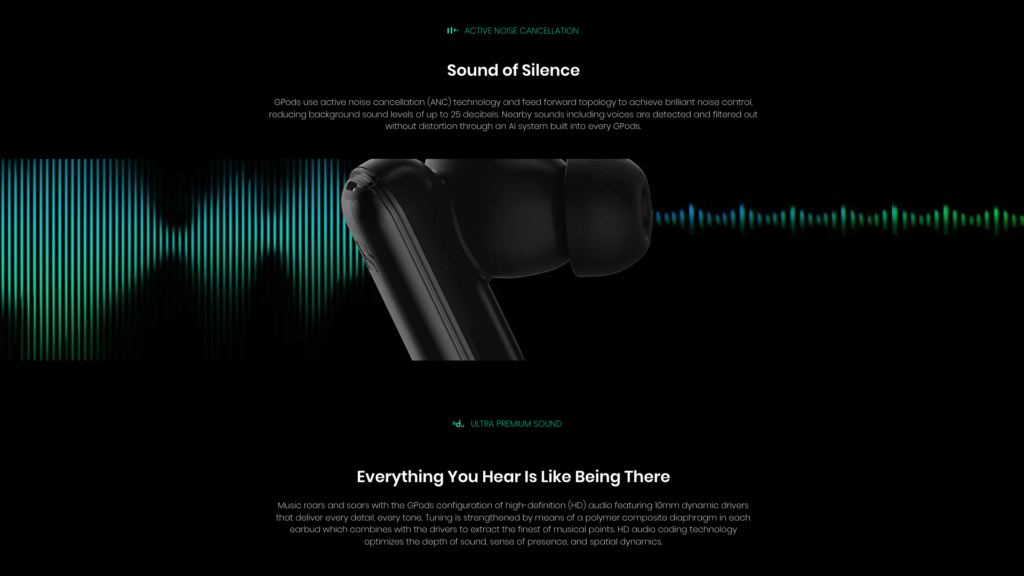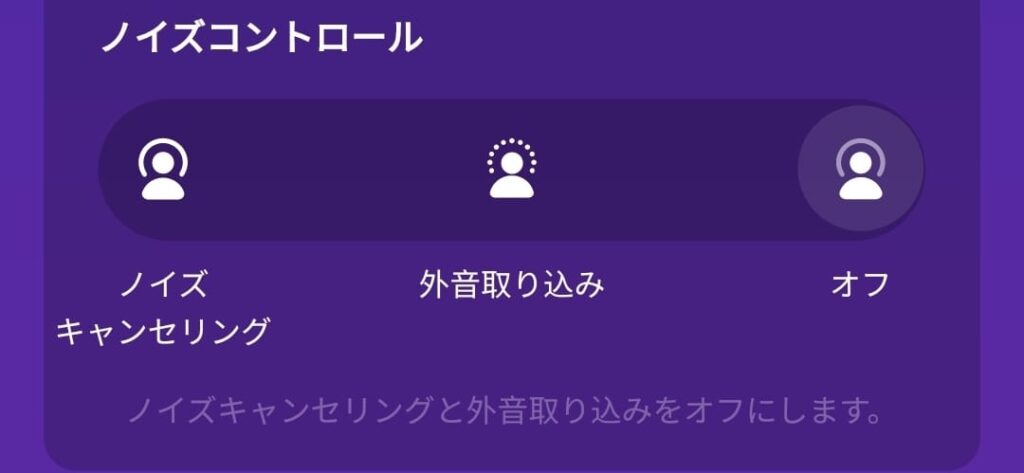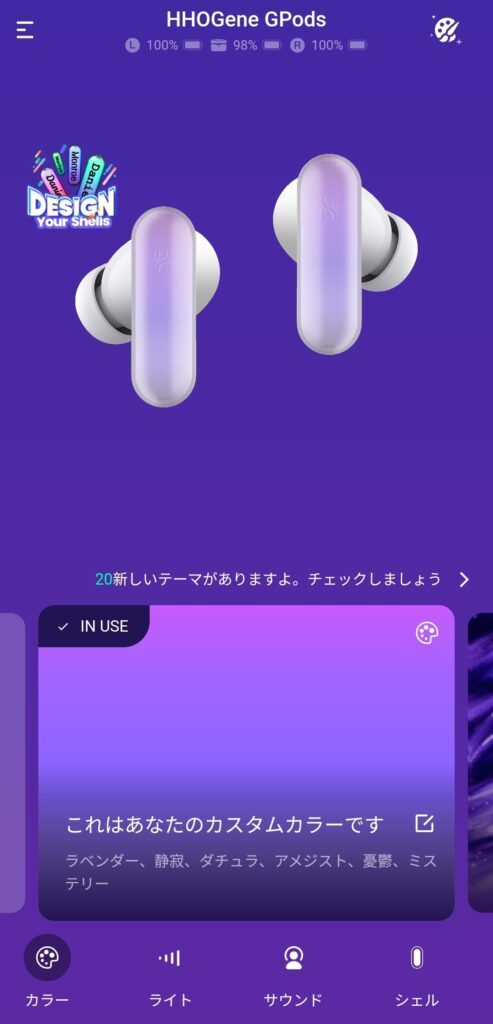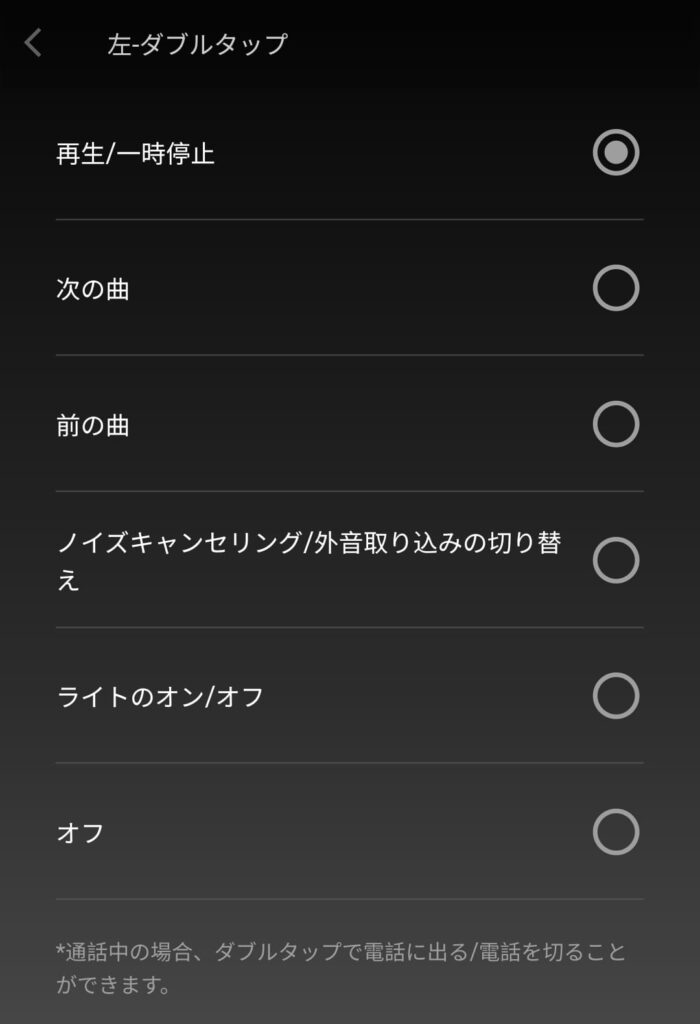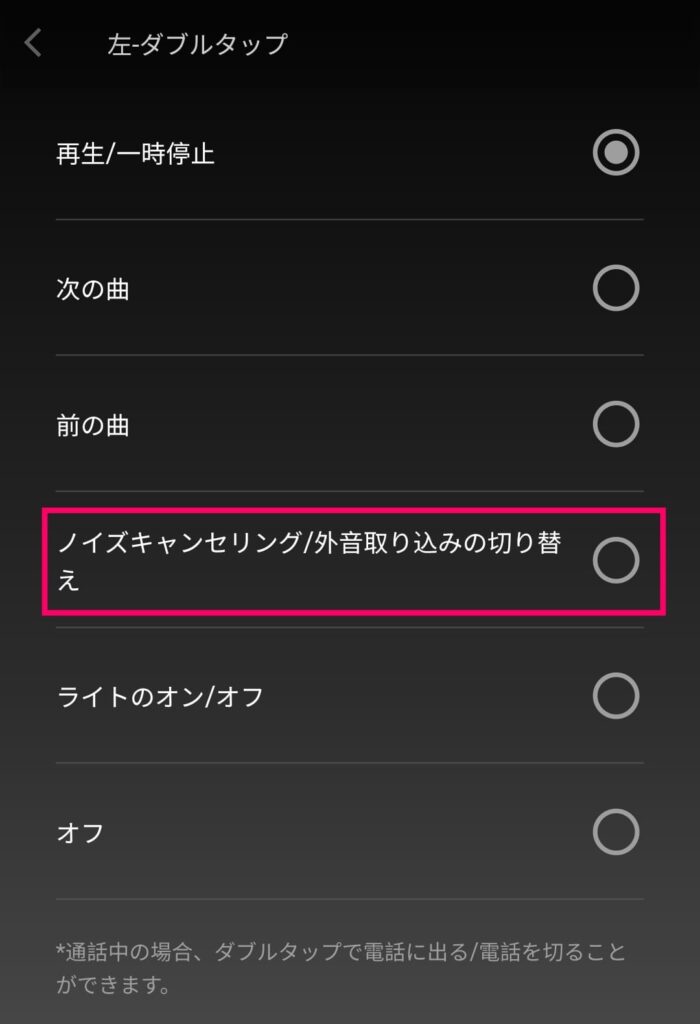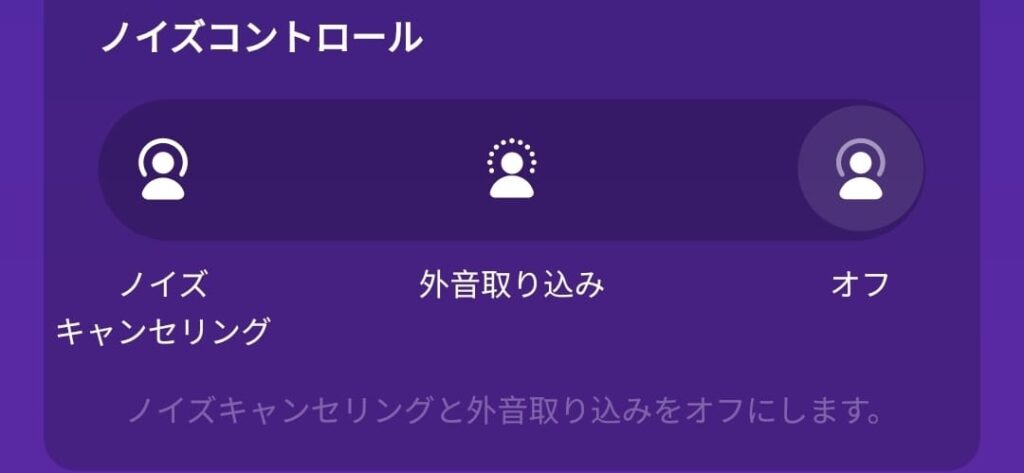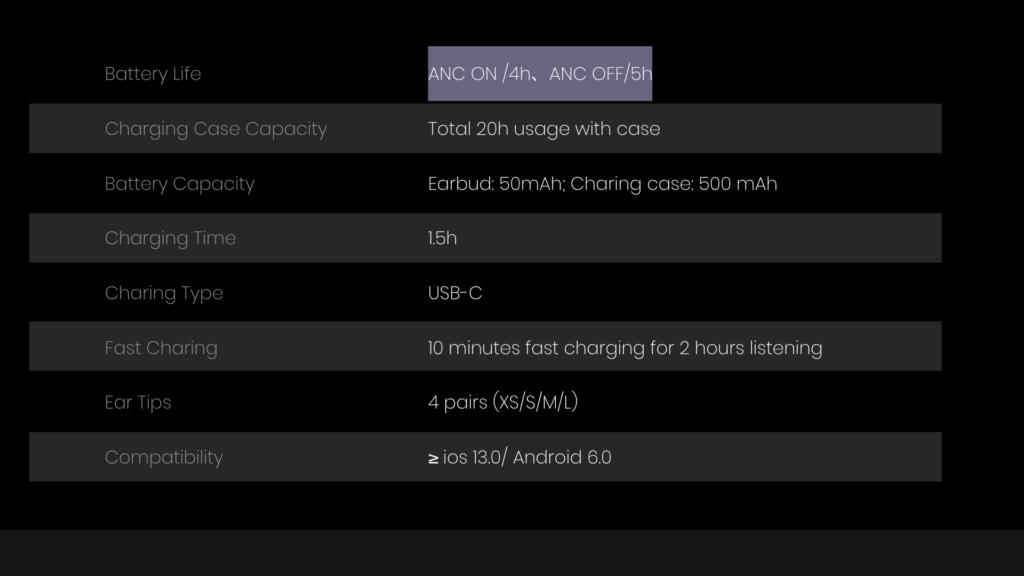| 【HHOGene GPodsレビュー】世界初の光る完全ワイヤレスイヤホン | 您所在的位置:网站首页 › hhogene官网 › 【HHOGene GPodsレビュー】世界初の光る完全ワイヤレスイヤホン |
【HHOGene GPodsレビュー】世界初の光る完全ワイヤレスイヤホン
|
今回はクラファン開始1.5時間で5万ドル以上を達成し2022年の年間資金調達で2位となったイヤホン「HHOGene GPods」をレビューする。 イヤホンのスティック部分がフワッと光る仕様で、色や色の組み合わせだけでなく色の配置やライティング方法まで指定できる画期的なイヤホンだ。 実はコンセプト発表の時点でインスタで知ってはいたんだが、日本に上陸するということでメーカー様から商品をご提供いただいた。PR記事だがいつも通りレビューしていく。 ⇨HHOGene GPodsを確認する なお、本記事で紹介するアプリのバージョンは1.2.12だ。
運営者のメガネです。YouTube、Twitter、Instagram、自己紹介はこちら、お問い合わせはこちらから。  運営者メガネ
運営者メガネ
YouTubeチャンネルでも本記事で紹介するHHOGene GPodsをレビューしている。実際の光り方やカスタムシェルの様子を確認したい人は動画も見てほしい。  HHOGene GPodsのスペック
項目
HHOGene GPods
価格
¥19,999(プレミアムボックス)
最大再生時間
最長5時間(イヤホン本体・ANCオフ・LEDオフ)
最長4時間(イヤホン本体・ANCオン・LEDオフ)
最長3時間(イヤホン本体・ANCオン・LEDオン)
最長20時間(ケース込み・ANCオフ・LEDオフ)
ANC
○
外音取り込み機能
○
防水・防塵
IPX4
イヤーピースの形状
円形
ワイヤレス充電(Qi)
×
専用アプリ
○
コーデック
SBC、AAC
ドライバー
10 mmダイナミックドライバー
装着検知
○
マルチポイント
×
風切り音低減
×
操作変更
2, 3回押しと長押し
タッチ式かボタン式
プレス式
強み
イヤホン本体が光る仕様
自分の好きなカラーを設定可能
シェルを変更して見た目を変えられる
HHOGene GPodsの操作方法
左右2, 3回プレス、長押し
再生/一時停止
次の曲
前の曲
ノイキャン系の切り替え
ライトのオン/オフ
割り当てなし
唯一無二な光るイヤホン HHOGene GPodsのスペック
項目
HHOGene GPods
価格
¥19,999(プレミアムボックス)
最大再生時間
最長5時間(イヤホン本体・ANCオフ・LEDオフ)
最長4時間(イヤホン本体・ANCオン・LEDオフ)
最長3時間(イヤホン本体・ANCオン・LEDオン)
最長20時間(ケース込み・ANCオフ・LEDオフ)
ANC
○
外音取り込み機能
○
防水・防塵
IPX4
イヤーピースの形状
円形
ワイヤレス充電(Qi)
×
専用アプリ
○
コーデック
SBC、AAC
ドライバー
10 mmダイナミックドライバー
装着検知
○
マルチポイント
×
風切り音低減
×
操作変更
2, 3回押しと長押し
タッチ式かボタン式
プレス式
強み
イヤホン本体が光る仕様
自分の好きなカラーを設定可能
シェルを変更して見た目を変えられる
HHOGene GPodsの操作方法
左右2, 3回プレス、長押し
再生/一時停止
次の曲
前の曲
ノイキャン系の切り替え
ライトのオン/オフ
割り当てなし
唯一無二な光るイヤホン



本記事で紹介するHHOGene GPodsはカスタムシェルが4つも付属するプレミアムボックスで、外箱はレザーっぽい質感で上品。側面にブランド名の記載もありかなり高級感がある。
外箱を開けるとHHOGene GPods本体とカスタムシェルが登場、かなりおしゃれな演出だ。
今回提供いただいたのは日本限定の桜をモチーフにしたカスタムシェルで、付属のシェルは全て青空と桜といういかにも和風な感じだ。
シェル以外の内容物は他の完全ワイヤレスイヤホンと同じく以下。 HHOGene GPods本体 カスタムシェル4種類 イヤーピース USB Type-A to Type-Cケーブル 取扱説明書 セーフティガイド
イヤーピースがデフォルトで装着されているものも含め合計4種類付属するので、自分の耳のサイズに合わせやすいのは魅力的。 全体的に質感はプラスチッキー
HHOGene GPodsの質感は全体的にプラスチッキーでお世辞にも高級感は感じられない。特にケースは顕著で、そのサイズ感からプラスチック感が満載だ。波打ったような独特な形状はありなんだが。
イヤホン本体の形状はAirPods Proなどと同じようないわゆるうどん型でシェルをはめこむ部分が細長い楕円形になっている。
全体的な質感はプラスチックだが、シェル部分は絵が描かれているのでイヤホン本体の質感はパッと見悪くない。 カスタムシェルは簡単に取り外し可能
カスタムシェルははめ込み式となっており、爪で引っ掛けるとすぐに取り外せる。気分で取り替えられるし左右で異なるシェルにすることも可能。
イヤホンに絵柄がついていることなんてあまりないから唯一無二なイヤホンだ。ただ、ライトはシェルの奥で光るので、ライトのカラーリングも考えてシェルを決める必要がある。 ライトのカスタムが豊富すぎる
HHOGene GPodsの最大の魅力が世界初の光るという点で、おすすめ設定から選ぶこともできるし写真から色を抜き出してくれる機能もある。すごい。 おすすめ・ユーザー共有からカラーを選ぶ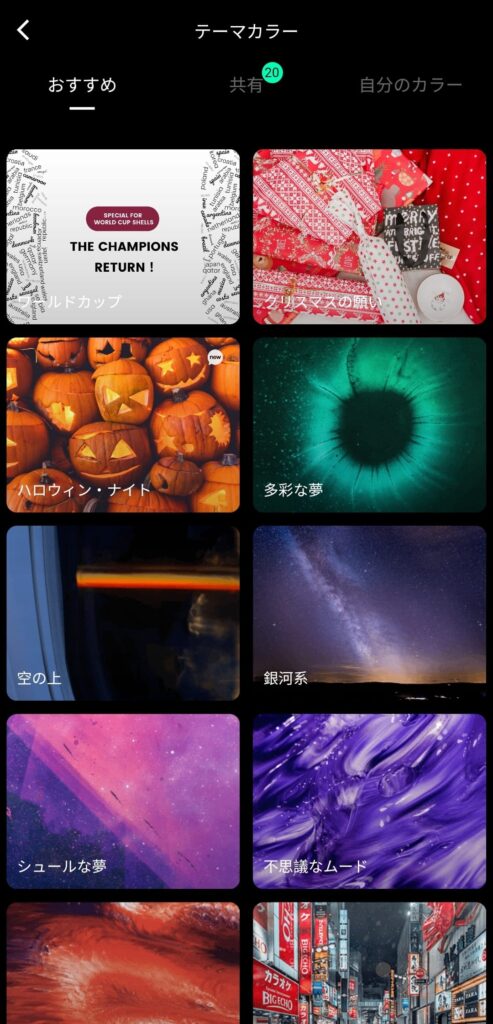
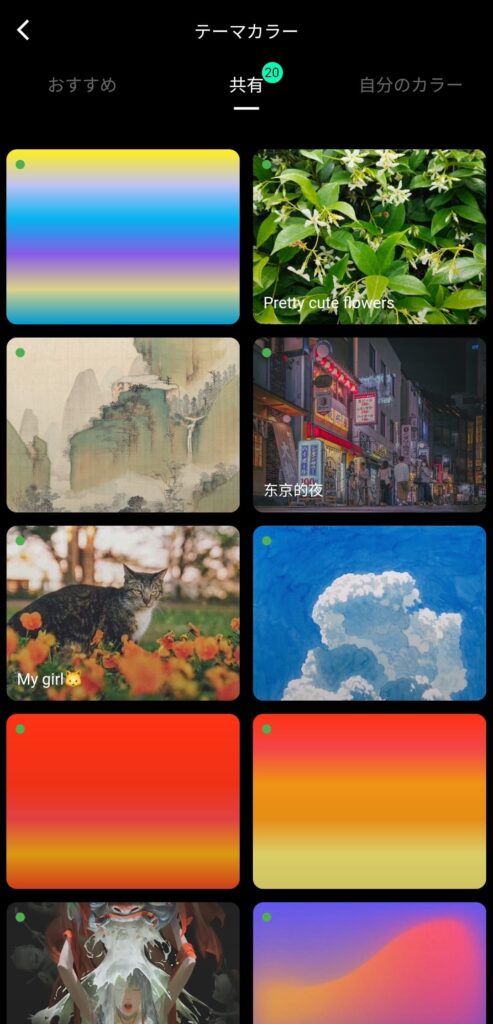
HHOGene GPodsのアプリ上でデフォルトで用意されているカラーから選択し色を決めることができる。また、HHOGene GPodsユーザーが共有してくれたカラーを選ぶことも可能。 カラーを選択すればすぐにHHOGene GPodsに色が反映されるので気分によってライティングを楽しめる。 自分でライトのカラー・配置を決める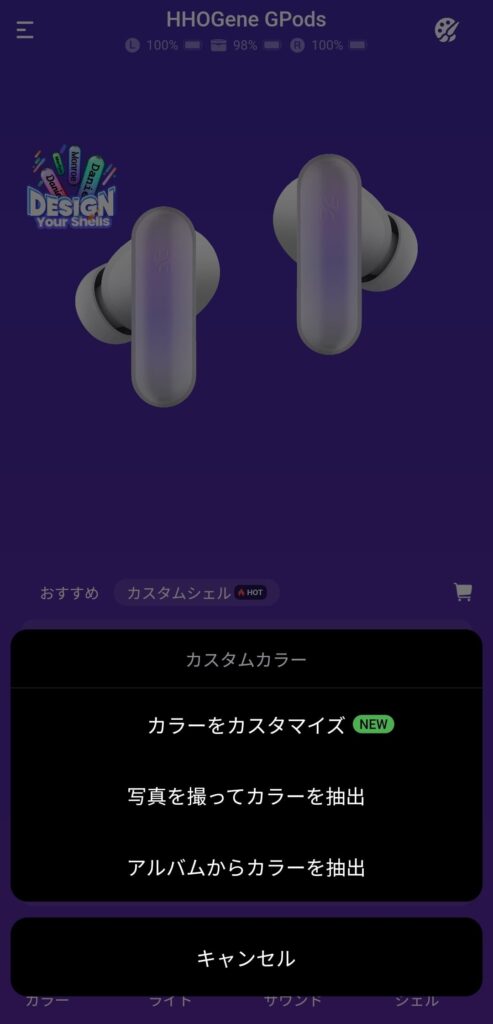
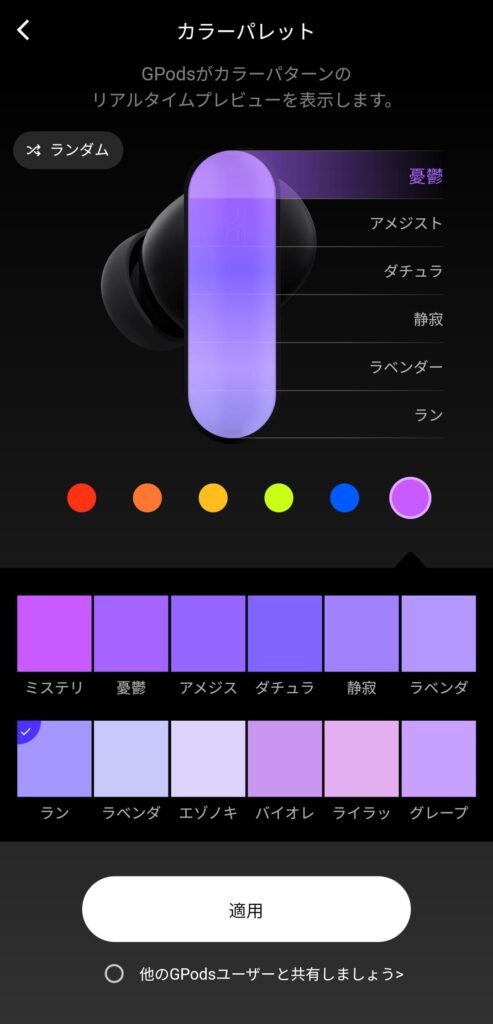
また、自分でライトのカラーや配置を決めることもでき、7種類の大カテゴリーからそれぞれ12色を選択、イヤホンの7つの場所に振り分けることができる。 作成したカラーは共有することができ、上で紹介した共有欄から他の人に紹介することができる。 写真から自動でカラー・配置を決める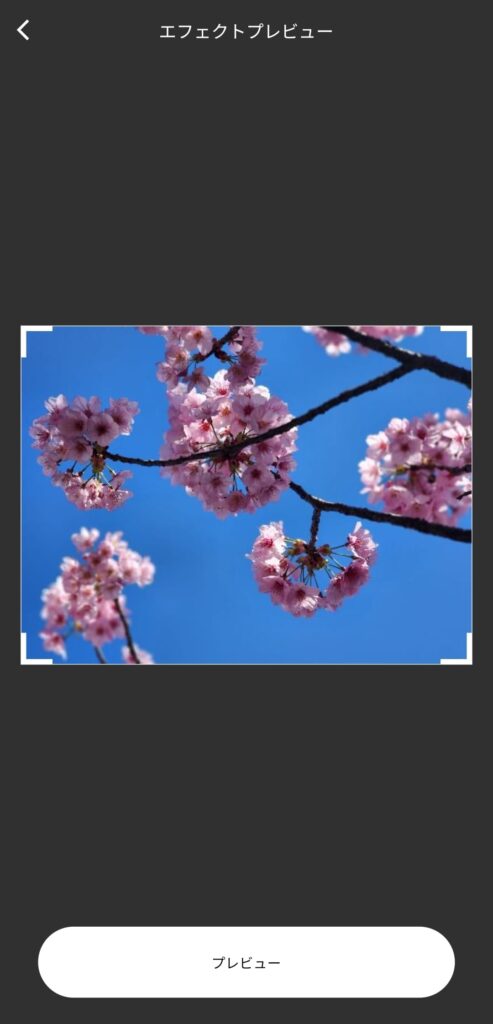
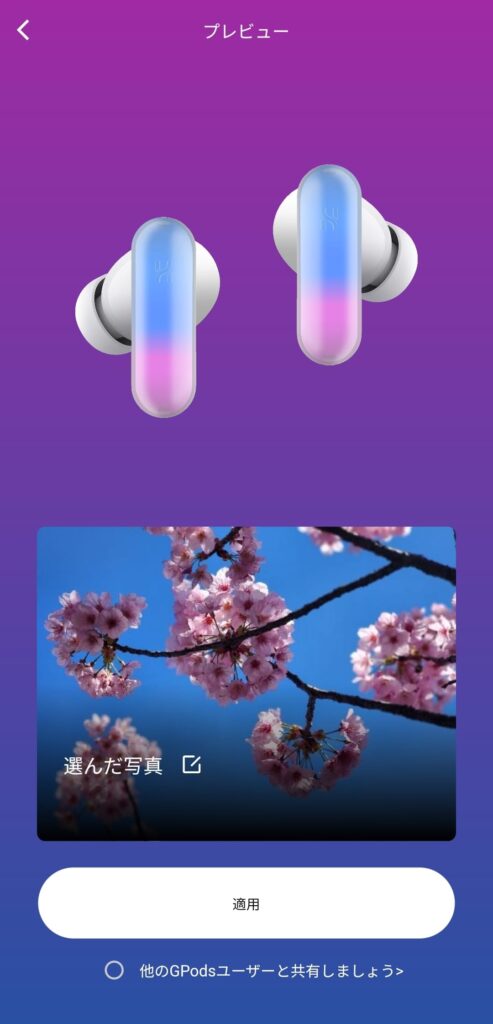
さらに写真を撮影しその中から自動で色を抽出してカラーを決めることも可能だ。こな気は青空と桜を選んでみたが、いい感じに青とピンクを選んでくれた。 写真から抽出したライティングも他の人に共有できるので、自慢の写真とともにいろんな人に使ってもらえる。 音がまとまって聴こえる音質
HHOGene GPodsの音は全体的にちょっと物足りない感じ。高音はキレイに響くが解像度と音の数が少ない印象。また、低音が弱めなのでしっとり聴くには良い。 イコライザの低音にすると迫力が増す
アプリ上のイコライザで低音を選択することで低音の量が増えて迫力が増す。イコライザによる変化はそこまで大きくないので、他の音域を邪魔することはない。 低音の他にも声にフォーカスするボイスや高音強調もあるが、両者ともに高音がちょっとキツくなる。個人的にはバランスか低音が良い。 イコライザは自由に変更できないHHOGene GPodsはイコライザを変更できるが、自分でイコライザを設定することはできない。あくまでもイコライザは用意された4種類から選ぶにとどまる。 イコライザをいじることで音が大きく変わることはないが、より自分に合うような音にするためにイコライザの作成機能は欲しいところ。 全体的にトーンダウンさせるノイキャン
HHOGene GPodsはノイキャン対応だがそこまで強力ではなく、音のトーンを下げるだけの印象。-25dBのノイキャンなので音をかき消すという感じではない。 なのでノイキャン重視で購入すると思った以上にノイキャンが弱いので注意。 付属のイヤーピースは遮音性が低い
付属のイヤーピースは合計4種類で耳の穴が小さい人から大きい人までフィットさせやすいというメリットはあるものの、このイヤーピースがペラペラで遮音性が低い。 なので執筆者の耳的に付属のイヤーピースだとノイキャンをつけてもそこまでノイキャンを感じることができなかった。 遮音性の高いイヤーピースにするとノイキャン性能は高め
ただ、別のイヤーピースにすることでノイキャン性能が格段に上がったので、もしノイキャンがあまりにも弱いと感じたら別のイヤーピースを使用することも考えてほしい。 執筆者は水月雨の清泉を使用するとノイキャン性能が上がった。耳あたりもよくうどん型にありがちな密閉感の少なさをカバーできるのでおすすめ。 
なお、HHOGene GPodsは接続直後はデフォルトでオフ状態に固定されているので注意。前回のノイキャン系の状態を維持しないので、毎回接続した後にノイキャンに切り替える必要がある。 執筆者は右のイヤホン長押しにノイキャン系の切り替えを割り当ててるから接続直後は毎回操作するハメに。アップデートで改善してしほしい。 外音取り込みは音量が小さめでこもりがち
HHOGene GPodsは外音取り込み機能も搭載しているが、音量が小さめで音がこもって聞こえる。会話はできないことはないが、快適とは言えない外音取り込み性能だ。 実際にBGMや人の会話が多いスーパーのレジで使ってみたが、ギリ店員さんの声がわかるくらいで、電車でのアナウンスなど騒音が多い環境では使いづらい印象。 まあ外音取り込みはハイエンドイヤホンでも難しいところがあるから、性能を重視していないHHOGene GPodsは妥当っちゃ妥当。 カラー変更に特化したアプリ
HHOGene HHO Limited無料posted withアプリーチ  
HHOGene GPodsはアプリ「HHOGene」に対応、イヤホンのライティングやイコライザの設定などが可能だ。アプリ画面には4つのタブが用意されており、それぞれ以下の設定が可能。 カラー:イヤホンのカラー変更 ライト:ライトの種類と光量の変更 サウンド:イコライザとノイキャン系の変更 シェル:追加シェルの購入
HHOGene GPodsはライティングを変えられるため、アプリでできることはライティング関連の操作がメインだ。 なお、アプリの背景色は現在選択しているライティングのカラーによって自動で変わる。ここもおしゃれ。 カラータブで好みのカラーに変更可能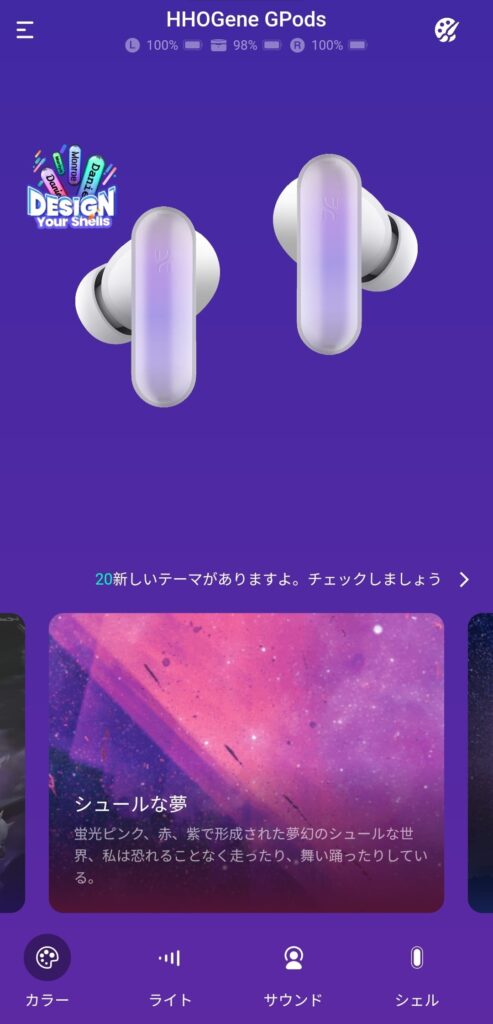
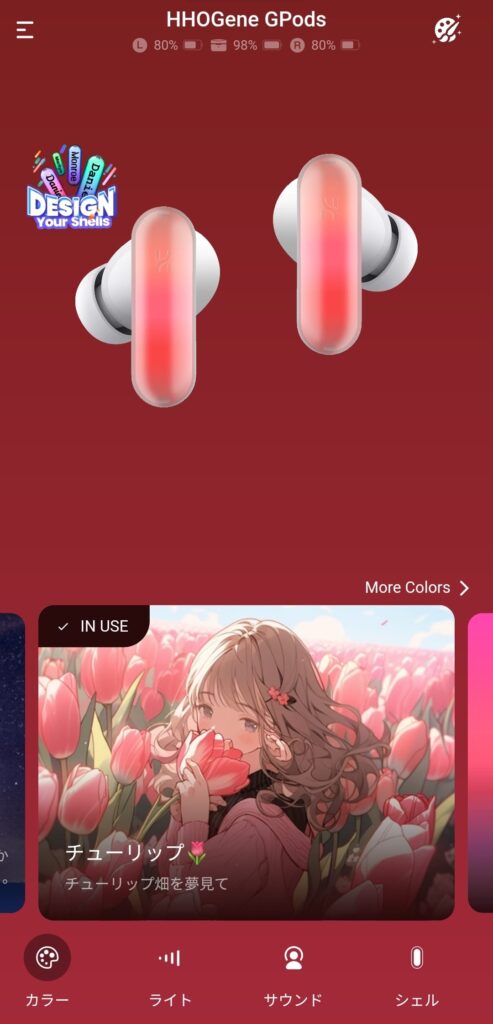
一番左のカラータブでHHOGene GPodsの1番の特徴であるイヤホン本体のライティングの色設定が可能だ。 すでに紹介したようにデフォルトで用意されているカラーを設定できるし、他のユーザーが共有したカラーを選択することも可能だ。 また、一度選択したカラーはカラータブのカラーをスワイプすることで簡単に変更できる。もちろん削除も可能だ。 ライトタブで光らせ方も変えられる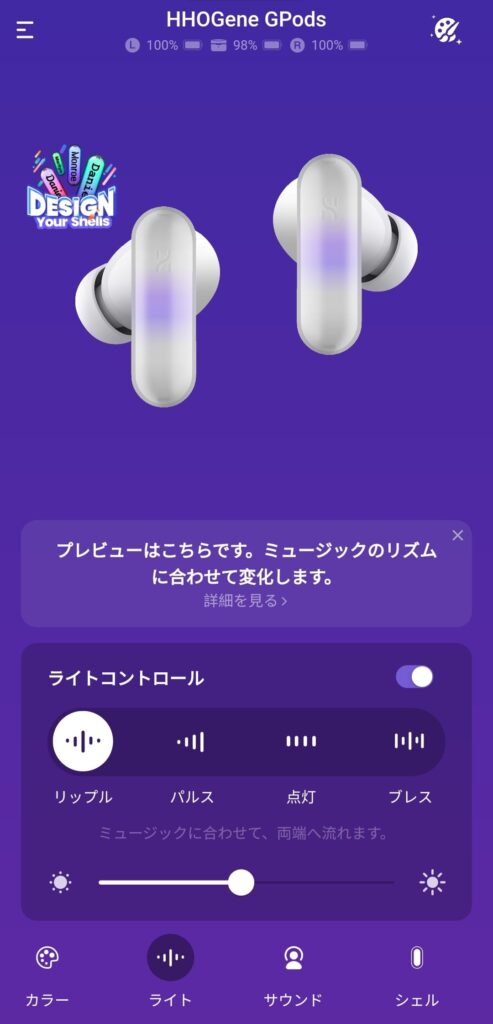
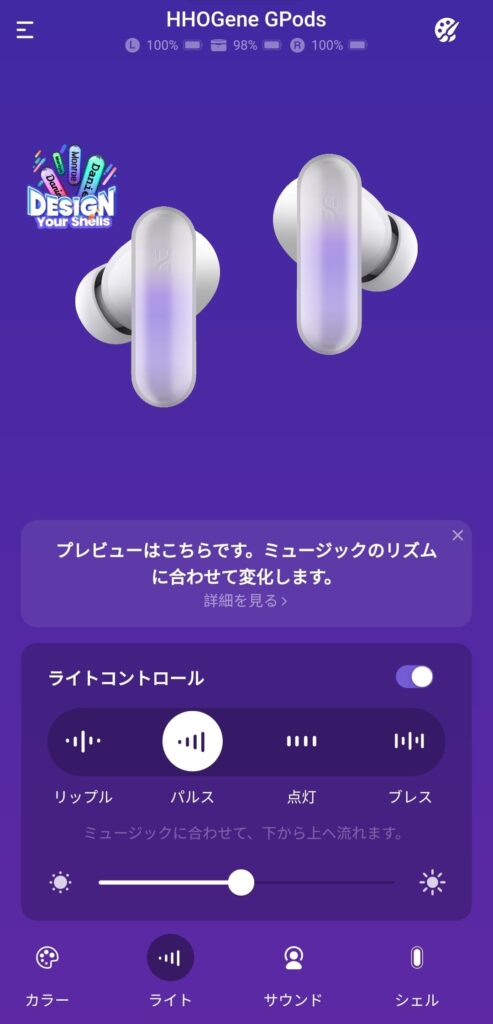
隣のライトタブではライティングの種類と明るさを変更できる。ライティングの種類は以下の4種類が用意されている。 リップル:音楽・周囲の音に合わせシェルの中心からライトが動く パルス:音楽・周囲の音に合わせシェルの下側からライトが動く 点灯:常にシェル全体が光る ブレス:シェル全体がゆっくり光ったり消えたりを繰り返す特に上2つの音に合わせて動くライティングエフェクトはなかなかに乙なもの。よくあるスピーカーのライティングをイヤホンでも楽しむことができ、かなり特徴的だ。 サウンドタブでイコライザとノイキャン系の変更可能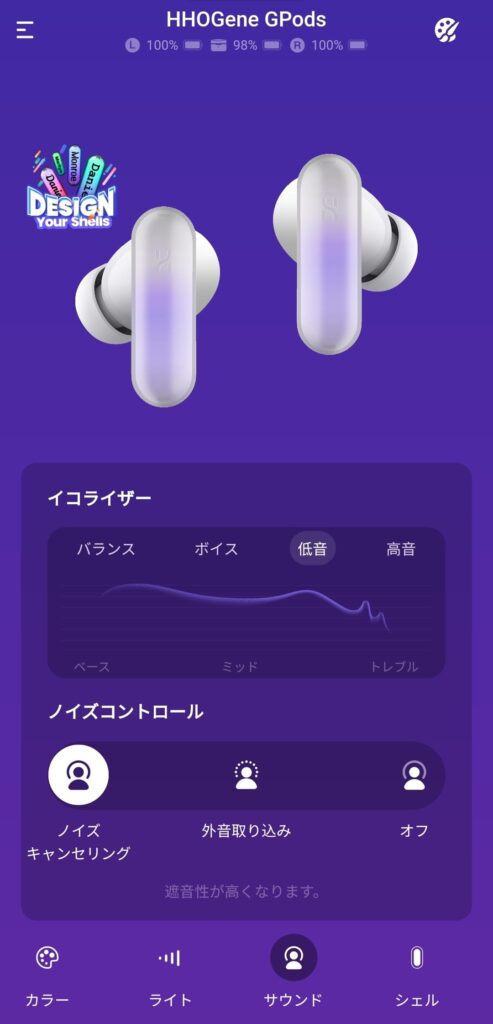
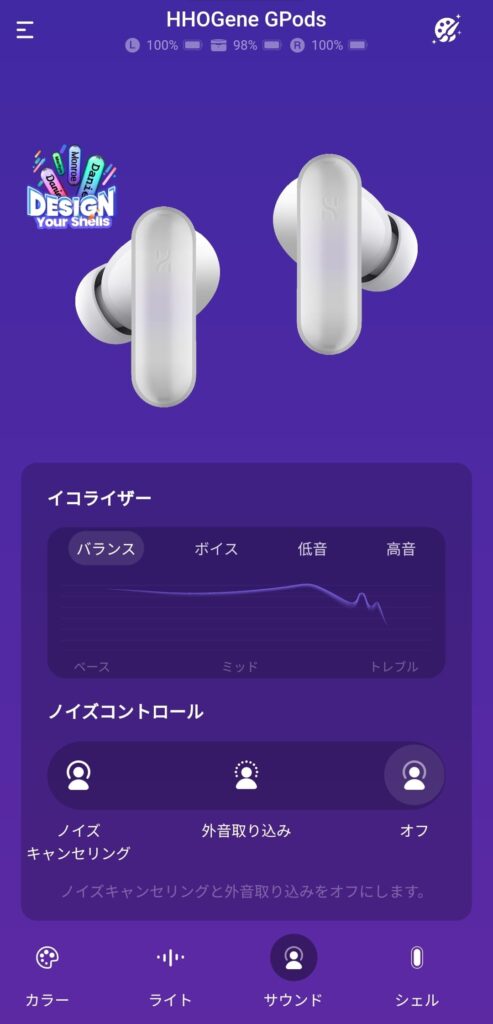
サウンドタブではイコライザとノイキャン系の切り替えが可能だ。イコライザは用意されている4種類からしか選択できないが、そこまで大きく音が変わらないし頻繁に変えることもない。 また、ノイキャン系も手動で変えられるがイヤホン側で変えられるので、サウンドタブはそこまで来る機会がないタブだ。 シェルタブでカスタムシェルの追加購入も可能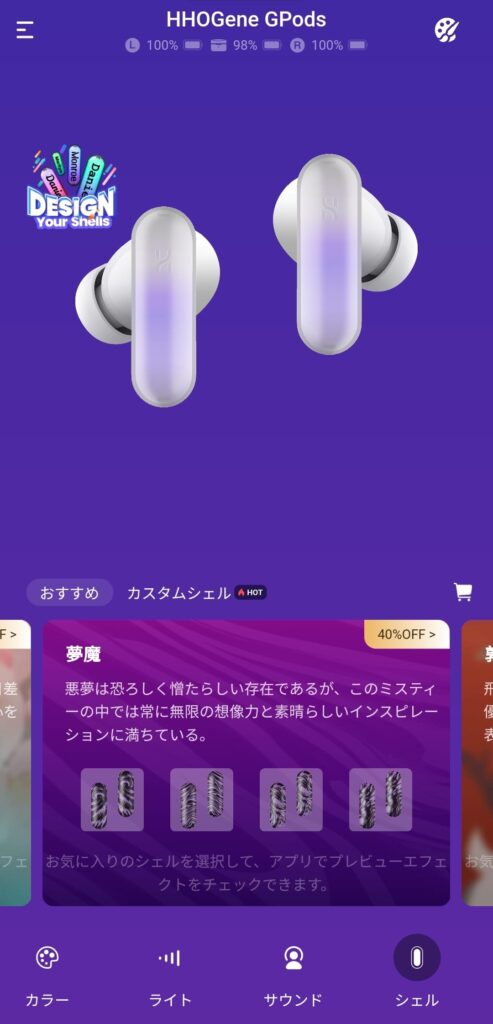
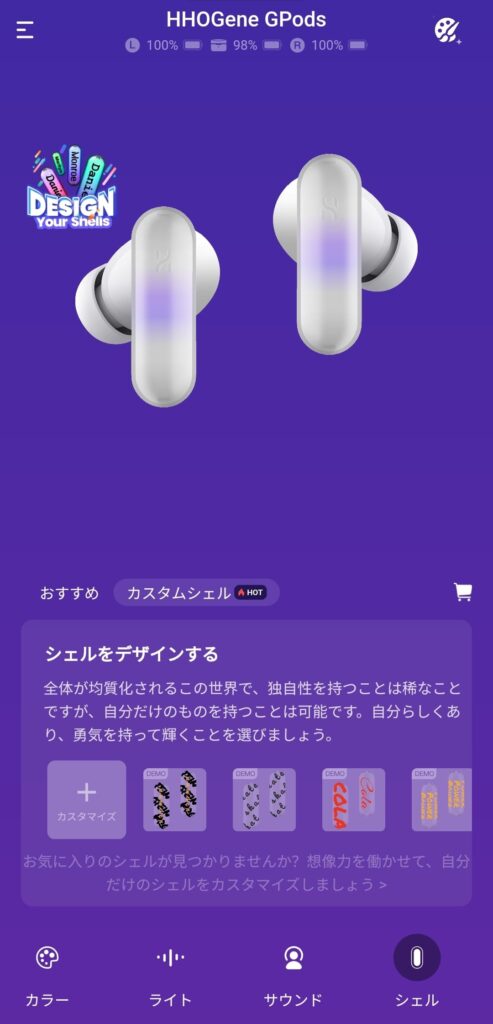
本記事ではプレミアムボックスのHHOGene GPodsを紹介しているのでシェルが4種類付属していうが、シェルタブから追加でシェルを購入することも可能。 用意されているシェルを購入することもできるし、自分でシェルのカスタムもできるのでさらに唯一無二なイヤホンに仕上げることもできる。 操作内容の変更や探す機能にも対応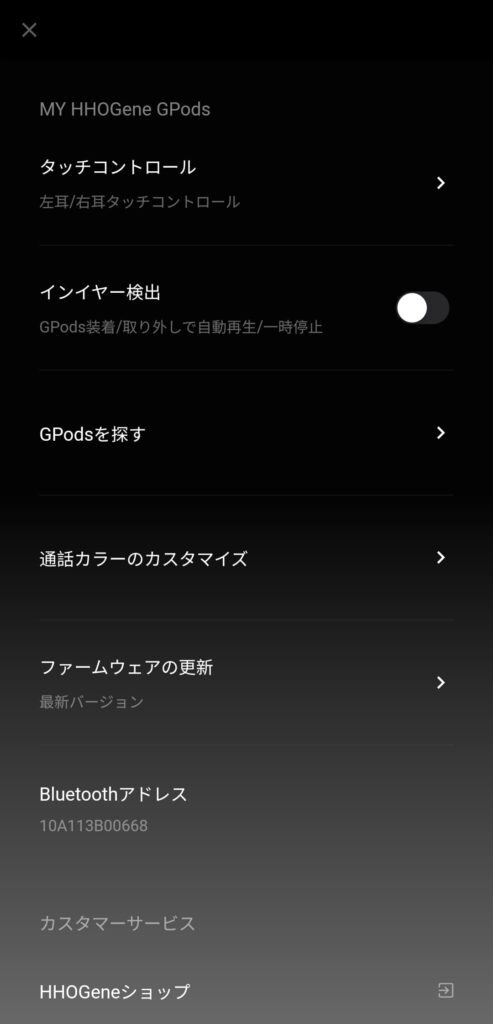
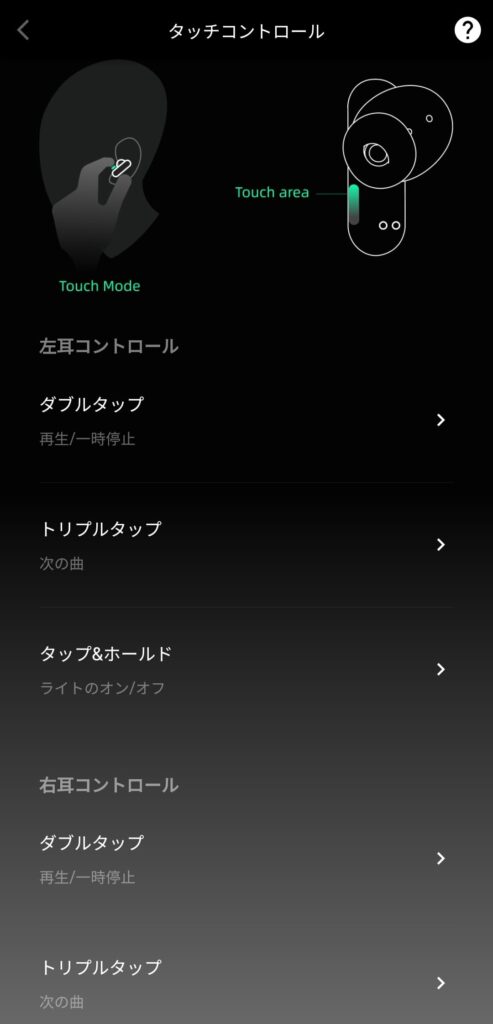
また、画面左上の設定メニューからイヤホンの操作内容の変更やイヤホンを探す機能を使うことも可能だ。
操作内容は2, 3回プレスと長押しを変更可能で、再生/一時停止やノイキャン系の切り替えが可能だ。ただし、音量調節や1回プレスの設定はできないのは残念。 HHOGene GPodsを使って感じた良い点
ということでここからはHHOGene GPodsを実際に使って感じた良い点を紹介する。 カラーライティングで唯一無二なイヤホン

まずはHHOGene GPodsの最大の特徴とも言えるカラーライティングだ。激安中華の謎にイヤホンのタッチ部分が円形に光るような安っぽい演出ではなく、音に合わせていろいろなカラーを楽しめるのは魅力的。 さらに自分でカラーと配置を決められるし、写真からの色抽出も可能でより自分らしいイヤホンに仕上げることができる。 カスタムシェルで外観を変えられる
さらにライティング時にふんわり浮き上がってみるカスタムシェルも魅力的だ。本記事では桜エディションを紹介したが、他にも虎柄や文字を入れることもでき、より自分好みに仕上げられる。 ライティング機能と合わせてイヤホンというガジェット感あふれるアイテムをカジュアルなファッションアイテムに落とし込める。 プレス方式の操作が気持ち良い
HHOGene GPodsはうどん部分をプレスすることで操作できるが、これが触感タッチに対応しておりプレスするたびにポツッとというようなフィードバックが返ってきて気持ち良い。 カスタムシェルのせいで操作範囲が狭く操作できたか不安になりやすいが、触感フィードバックがあることで確実に操作できる。 風切り音が少なめ
HHOGene GPodsのノイキャンは-25dBと他社イヤホンのノイキャン性能より低め。さらにうどん型ということもあり風切り音が少なめ。 多少は風切り音が入ってくるがカナル型のイヤホンに比べて格段に風切り音が少ないので、屋外での使用も快適にできる。 ノイキャン系でオフ状態をスキップしてくれる
HHOGene GPodsはノイキャンと外音取り込みを行き来することが可能。つまりオフ状態を挟むことがない。これは感動した。 ノイキャン対応イヤホンは大抵「ノイキャン」「外音取り込み」「オフ」の3状態を行き来するが、確実にオフ状態は不要。なのに多くのイヤホンはオフ状態を経由しないとノイキャンに移動できないのがネックだった。 外音取り込み・ノイキャンにしたい時に直接切り替えられるのは快適なので、他のイヤホンも見習ってほしい。 HHOGene GPodsを使って感じた微妙な点続いてはHHOGene GPodsを使って感じた微妙な点について紹介する。おしゃれには苦痛が伴うようにHHOGene GPodsにもデメリットな部分が存在する。 接続直後はオフ状態に固定
HHOGene GPodsのノイキャン系の操作ではオフ状態をスキップできるのは魅力的だが、接続直後はオフ状態に固定なのはいただけない。 多くのブランドものイヤホンは前回のノイキャン系の状態を保持し、次回の接続時はこの設定を反映するがHHOGene GPodsはデフォルトでオフ状態で接続。 なので接続してすぐにノイキャンに切り替えるワンアクションが必要だ。アップデートに期待。 1回押しの操作ができないし割り当てもできない
HHOGene GPodsの操作はプレス式なので操作方法を間違えることがない。なので1回押しの割り当ては欲しい。 さらに触感フィードバックで操作できているかすぐにわかるので、1回プレスに対応し、そこにノイキャン系を割り当てたいのが執筆者の願い。 また、音量調節もできないので長押しに音量調節を割り当てて段階的に音量調節をしたいのが執筆者の理想だ。 連続使用時間がかなり短い
HHOGene GPodsは連続再生時間は、ノイキャンとライティングオフで最大5時間とかなり短い。さらに電力消費が激しいライティングに対応していることもあり、ノイキャンとライティングオンで3時間まで短くなる。 さらに経年劣化で最大連続再生時間は短くなっていく。もう少し筐体を大きくしても良いから最大を5時間から7時間くらいにしてほしかった。 もちろんノイキャンとライティングをオフで運用し続ければ再生時間は長くなるが、それだとHHOGene GPodsの魅力がなくなるのが悩ましい。 ワイヤレス充電やマルチポイントには非対応
HHOGene GPodsはあくまでもおしゃれなファッション要素の大きいイヤホンということもありワイヤレス充電やマルチポイントといった機能面は弱い。 マルチポイントは非対応としてもケースの底面が大きいからワイヤレス充電には対応してほしかった。 執筆者はワイヤレス充電ジャンキーなので以下の記事で紹介したマグネットアダプタを使って擬似的にワイヤレス充電環境を構築。  【マグネットType-Cアダプタ】強制的にワイヤレス充電に対応させる | マグネット端子
【マグネットType-Cアダプタ】強制的にワイヤレス充電に対応させる | マグネット端子
続きを見る このアダプタを使うことでケーブルを近づけるだけで接続・充電可能だ。ただ、本家のワイヤレス充電には勝てないのは現実。 レビューまとめということで最終的なHHOGene GPodsのレビューまとめは以下。やはりライティングとカスタムシェルといったおしゃれなイヤホンという点が魅力的だ。 その反面、他のイヤホンには搭載しているだろう機能が非搭載というのは痛い。1.5万円以上するミドルハイ価格帯なので、もう少し頑張ってほしいところ。 良い点 カラーライティングで唯一無二なイヤホン カスタムシェルで外観を変えられる プレス方式の操作が気持ち良い 風切り音が少なめ ノイキャン系でオフ状態をスキップしてくれる微妙な点 接続直後はオフ状態に固定 1回押しの操作ができないし割り当てもできない 連続使用時間がかなり短い ワイヤレス充電やマルチポイントには非対応 完全ワイヤレスイヤホンの性能グラフイヤホン名をシングルクリックで非表示、ダブルクリックで単発表示。 初期表示の3機種は個人的ベスト3(音質、ノイキャンなどの性能、使いやすさなどを考慮)。 風切り音低減機能(風切り音の防止機能)搭載の完全ワイヤレスイヤホンのノイキャンは、風切り音低減オン状態の数値にしている。
性能 Jabra [Elite 75t] Galaxy [Galaxy Buds Pro] AVIOT [TE-D01t] Nothing [Ear(1)] SONY [WF-1000XM4] Jabra [Elite 85t] Jabra [Elite 7 Active] XROUND [FORGE NC] Anker [Soundcore Liberty 3 Pro] Noble Audio [FALCON ANC] SENNHEISER [MTW 3] SOUNDPEATS [Mini Pro] SOUNDPEATS [Capsule3 Pro] SOUNDPEATS [Opera 05] SOUNDPEATS [Opera 03] HHOGene [GPods] Technics [EAH-AZ80] EarFun [Air Pro 3] Xiaomi [Buds 4 Pro] QCY [ArcBuds HT07] SONY [WF-1000XM5] Jabra [Elite 10] 本体再生時間(ANCあり) 5.5 5 12.6 4 8 5.5 8 9 6 6 5 5 5.5 6.3 6.3 3 7 7 6.3 7 8 6 本体再生時間(ANCなし) 7.5 8 18 5.7 12 7 10 11.7 8 8.5 7 7 8 9 9 5 9 9 9 8 12 8 ノイキャン低音 7 6 5 4 9 8 7 6 8 6 7 6 7 8 8 5 9 7 9 7 10 9 ノイキャン高音 4 5 4 4 8 6 7 4 6 4 5 4 4 6 6 6 8 7 8 6 9 8 外音取り込み 9 5 4 4 7 8 8 5 7 5 7 5 5 5 5 5 7 6 8 7 8 7 ドライバーサイズ 6 11 10 11.6 6 12 6 7 10.6 10 7 10 12 12 12 10 10 11 11 10 8.4 10 音質低音 8 7 6 6 9 7 7 6 7 8 7 7 6 7 7 5 7 7 6 7 9 8 音質高音 5 7 5 4 7 7 6 6 4 8 8 5 7 8 7 4 8 5 6 7 7 8 操作性 8 5 7 3 2 8 7 6 8 5 9 5 5 5 5 7 9 8 2 7 5 7 アプリの使いやすさ 8 5 4 3 6 8 7 6 8 6 8 6 5 5 5 7 8 6 3 6 7 8 付加機能 5 5 5 4 8 6 5 8 6 5 8 4 4 4 4 7 9 4 4 5 8 6 防水(IPX○) 5 7 4 4 4 4 5 7 4 4 4 5 4 4 4 4 4 5 4 4 4 4 防塵(IP○X) 5 0 0 0 0 0 7 6 0 0 0 0 0 0 0 0 0 0 5 0 0 5 デザイン 6 7 4 8 7 6 7 7 7 8 9 6 6 8 8 7 8 6 7 6 5 7 ランキング 圏外 圏外 圏外 圏外 圏外 圏外 圏外 圏外 圏外 圏外 圏外 圏外 圏外 圏外 圏外 圏外 3 圏外 圏外 圏外 1 2 Pythonコードはこちら ⇨Python関連の記事一覧 ⇨PythonのPlotly関連の記事一覧 import pandas as pd import matplotlib.cm as cm import plotly import plotly.express as px import plotly.io as pio # ファイル保存用の接頭辞 prefix = 'tws-compare' # 記事リンクボタンのベースURLとaタグ設定 base_url = 'https://megatenpa.com/gadget/tws/' target = " target='_blank'" rel = " rel='noopener noreferrer'" print('------------------------------------------------------------') # csvデータを取得 df = pd.read_csv('data.csv', index_col=0) # Plotlyでグラフ化しやすいように成形 df_format = pd.DataFrame(columns=['項目', 'スコア', 'TWS']) for index, column in enumerate(df.columns): df_tmp = pd.DataFrame( data={ '項目': pd.Series(df.index).values[:-2], 'スコア': (df[column].values[:-2]).astype(float), 'TWS': [column] * (len(df) - 2) } ) df_format = pd.concat([df_format, df_tmp], ignore_index=True) del df_tmp print('------------------------------------------------------------') # ボタン作成 def set_menus(): menu = dict( label='line or fill', method='update', args=[dict(fill='toself'), dict()], # 塗りつぶしを追加 args2=[dict(fill=None), dict()], # 線だけ ) menus = [menu] return menus # 各イヤホンのレビュー記事URL用のボタン作成 def set_link_menus(): menus = [dict( label='記事のリンク↓', method='update', args=[dict()], args2=[dict()], )] for name in df.columns: url = f"{base_url}{df[name]['パーマリンク']}" link = f"{name}" # aタグにするとWordPress上でリンクになるのでぼかす menu = dict( label=link, method='update', args=[], args2=[], ) menus.append(menu) return menus # 色付け用の関数 def set_color(data, alpha=1): rgbas = [] for num, _ in enumerate(data): cmap = cm.jet(num / len(data)) color = plotly.colors.convert_to_RGB_255(cmap) + (alpha,) rgba = f"rgba{color}" rgbas.append(rgba) return rgbas # ランキングに応じてグラフの初期表示を設定 def set_visible(fig, df): for num, name in enumerate(df): if df[name]['ランキング'] == "圏外": fig['data'][num]['visible'] = 'legendonly' else: fig['data'][num]['visible'] = True return fig # figのレイアウトを編集 def update_fig_layout(fig, updatemenus): fig.update_layout( template='plotly_white', updatemenus=updatemenus, height=1000, legend=dict(x=0, y=-0.1, xanchor='left', yanchor='top', orientation='h'), # グラフ全体とホバーのフォントサイズ変更 font_size=20, hoverlabel_font_size=20, ) return fig # グラフ保存用の関数 def save(fig, config, save_name): pio.orca.config.executable = '/Applications/orca.app/Contents/MacOS/orca' pio.write_html(fig, f"{save_name}.html", config=config,) pio.write_image(fig, f"{save_name}.png") # 作成したグラフにHTMLコードを保存 html_code = fig.to_html( include_plotlyjs='cdn', full_html=False, config=config, ) with open(f"{save_name}.txt", mode='w') as f: f.write(html_code) print('------------------------------------------------------------') # レーダーチャート updatemenus = [ dict( active=0, buttons=set_menus(), type='buttons', direction='right', x=0.3, y=1.01, xanchor='center', yanchor='bottom', font_color='black' ), dict( active=0, buttons=set_link_menus(), type='dropdown', direction='down', x=0.7, y=1.01, xanchor='center', yanchor='bottom', font_color='black' ) ] fig = px.line_polar( df_format, r='スコア', theta='項目', line_close=True, color='TWS', hover_data=df_format, color_discrete_sequence=set_color(data=df), ) fig.update_traces(fill='toself') # 初期表示は塗りつぶし # 各点のホバーと塗りつぶし部分の許可 fig.for_each_trace(lambda t: t.update(hoveron='points+fills')) fig = set_visible(fig, df) fig = update_fig_layout(fig, updatemenus) # fig.show() # save(fig=fig, config=None, save_name=f"{prefix}_line_polar") print('------------------------------------------------------------') # 棒グラフ fig = px.bar( df_format, y='項目', x='スコア', barmode='group', color='TWS', hover_data=df_format, color_discrete_sequence=set_color(data=df, alpha=0.8), range_x=(0, 12), orientation='h' ) fig = set_visible(fig, df) fig = update_fig_layout(fig, [updatemenus[1]]) # fig.show() # save(fig=fig, config=None, save_name=f"{prefix}_bar") 世界初の光る完全ワイヤレスイヤホン
今回は世界初の光る完全ワイヤレスイヤホンHHOGene GPodsをレビューした。単に光るだけではなく色の配置やライティング方法も変えることができかなり個性的だ。 さらにカスタムシェルを使うことで外観を自分好みにカスタムできるのも唯一無二で他の人と被らないのが特徴。 その反面、機能面では劣るので自分自身の個性を光らせたい人は是非ともチェックしてほしい。 ⇨HHOGene GPodsを確認する 
|
【本文地址】